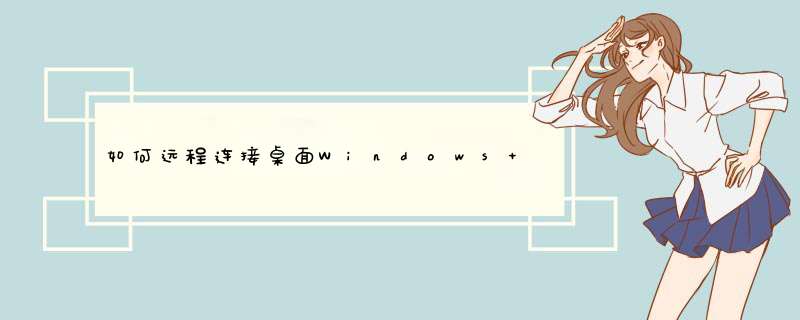
首先请确认右下角的小喇叭图标是否正常,如果不正常,请确认声卡驱动是否安装好。这里特别需要说明的是Windows 2008和Windows 2012有时候安装系统之后,小喇叭图标显示一个叉,提示“未安装任何音频输出设备”,这个时候需要手动开启一下。
WinXP或Win2003远程开启声音的方法
方法1:单击开始 >运行,键入tscc.msc
双击 RDP-TCP。
单击客户端设置选项卡。
取消选中音频映射。
方法2:
开始>运行>gpedit.msc打开组策略
依次点击 计算机配置>管理模板>终端服务>客户端/服务器。
右边有一个“允许音频重定向”,设置为“已启用”,注销后再登录就OK了。
Win7或Win2008 R2远程开启声音的方法
方法1:
控制面板->系统和安全->管理工具->远程桌面服务->远程桌面会话主机配置
点击打开界面,然后在“连接”列表里面双击“RDP-Tcp”,然后选择“客户端设置”,如下:
把“音频和视频播放”和“录制音频”前面的勾号去掉即可。
方法2:
开始>运行>gpedit.msc打开组策略
依次点:计算机配置>管理模板>Windows 组建>远程桌面服务>远程桌面会话主机>设备和资源重新定向。
右边有一个“允许音频和视频播放重定向”,设置为“已启用”,注销后再登录就OK了。
Win2012 R2远程开启声音的方法
控制面板--声音--开启就可以了
实际就是开启了Windows Audio服务和Windows Audio Endpoint Builder服务
一般来说,服务器上是很少用到声音的,所以有些服务器上没有声卡或者没有驱动,网上有人试验过可以安装个VSC虚拟声卡 V1.2,也是有声音的:)
1、打开本地机器的远程登录功能,这里介绍一种快捷的方式。”Win+R”调出“运行”窗口,输入“mstsc”,并按下回车键。2、在”远程桌面连接”窗口右下角,点击”显示选项”。
3、配置远程音频设置。本地资源 – 远程音频 – 设置。
4、远程音频播放 – 在此计算机上播放。
需要在云主机上进行的配置:
5、正常登录云主机,允许“音频映射”。步骤:开始 – 管理工具 – 终端服务配置。
6、在“终端服务配置\连接”的窗口中,终端服务配置 – “RDP-Tcp” – 属性。
7、允许“音频映射”。步骤:“客户端设置”页签 - 禁用下列项目 – 去除“音频映射” – 应用 – 确定。
8、提示“已对系统注册表进行配置更改;但是,目前在RDP-Tcp连接上活动的用户会话没有改变”,所以,需要注销登录,重新再登录一次。
9、注销本次登录,然后重新打开远程链接,云主机内部,下载安装酷狗音乐播放器,终于听到了久违的”Hello Kugou!“,测试成功!
可以听到对方的声音的。
具体的操作步骤如下:
1、首先,打开计算机,在计算机上登录自己的QQ,然后在界面中找到并单击“联系人”以进入“联系人”界面,如下图所示。
2、其次,在“联系人”界面中,找到要邀请控制计算机的人,然后双击该头像以进入聊天界面,如下图所示。
3、接着,在聊天界面中,单击“远程桌面”图标,该图标类似于“计算机”图标,然后单击“邀请对方远程协助”选项,如下图所示。
4、然后,“远程协助”界面将显示在聊天界面的右侧,并提示“您邀请了**使用远程协助,请等待回应...”,如下图所示。
5、最后,您只需要等待对方接受邀请,对方便可以远程控制您的计算机,并且对方还可以听到声音,如下图所示。
欢迎分享,转载请注明来源:夏雨云

 微信扫一扫
微信扫一扫
 支付宝扫一扫
支付宝扫一扫
评论列表(0条)